Рассказ о том, как в Android'е передать информацию из фрагмента (Fragment) в активность (Activity). Информация будет полезной для новичков (джуниоров), осваивающих программирование для Android, и вряд ли будет интересной для миддлов и сеньоров.
Запускаем IDE (integrated development environment) Android Studio. Создаём новый проект: File -> New -> New Project. Выбираем «Empty Activity», жмём «Next».

Заполняем поля «Name», «Package name», «Save location».
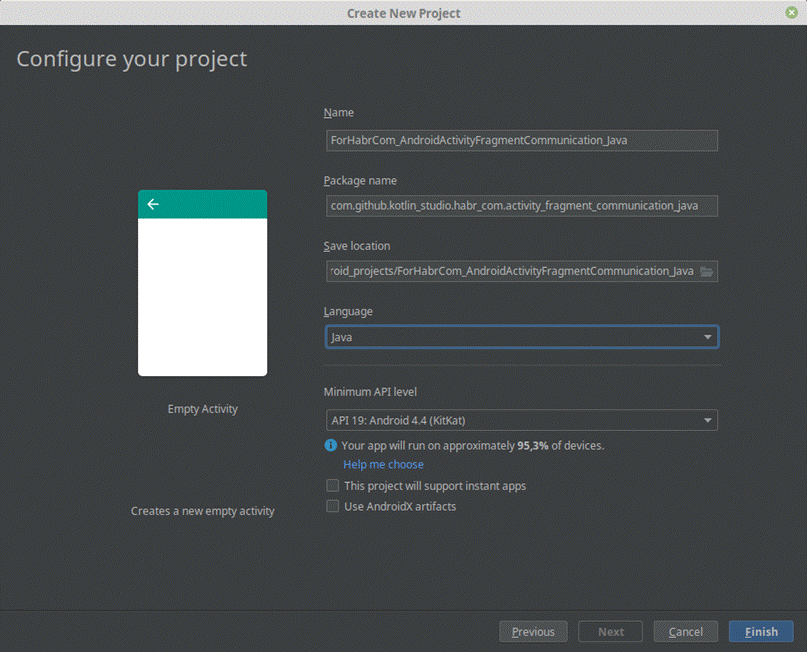
IDE автоматически создаст два файла: «MainActivity.java» — в каталоге «java/[имя пакета]», «activity_main.xml» — в каталоге «res/layout».


Java-файл определяет, что приложение делает, xml – как оно выглядит. Делает же оно пока совсем мало, только «setContentView(R.layout.activity_main);». Эта строка указывает приложению при запуске использовать макет «activity_main.xml». И, поскольку макет содержит только один виджет типа «TextView» с текстом «Hello World!», то и выглядит наше приложение тоже весьма скромно.

В папке проекта создадим фрагмент с именем «Fragment1».


IDE создаст два файла: «Fragment1» и «fragment_fragment1.xml».


Откроем файл макета фрагмента и удалим ненужный нам виджет «TextView» с приветственной строкой.

Переключимся в режим дизайна и перетащим на макет кнопку (Button).

IDE создаст кнопку с идентификатором «button1».

Теперь отредактируем макет главной активности, т.е. файл «activity_main.xml»

Переместим текстовый виджет повыше и добавим в макет созданный нами фрагмент (для этого нужно перетащить элемент "<>" на макет, выбрать «Fragment1» и кликнуть «OK»).

В макете активности в настройках фрагмента установим layout_height=«wrap_content» и отредактируем на свой вкус его размещение. Также изменим идентификатор текстового поля на «textReport», а фрагмента — на «fragmentWithButton».

Запустим эмулятор (Shift+F10) и посмотрим, что получилось.
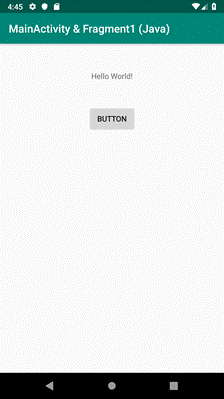
Приложение отображает надпись «Hello World!» и кнопку «BUTTON». Надпись выводится из активности, кнопка же принадлежит фрагменту. Кнопка нажимается, но никакого эффекта это пока не даёт. Попробуем запрограммировать надпись отображать количество нажатий кнопки. Для этого нам нужно будет передать сообщение о нажатии кнопки из фрагмента в активность.
Вначале научим фрагмент подсчитывать число нажатий кнопки. Откроем файл «Fragment1.java».

Добавим переменную «counter». В методе «onCreateView», который вызывается сразу после создания фрагмента, создадим «слушатель» кнопки. IDE потребует имплементировать View.OnClickListener — соглашайтесь (Alt + Enter). Создадим (переопределим) метод onClick, который будет увеличивать значение переменной «counter» при каждом клике по кнопке и выводить всплывающее сообщение.

Проверим в эмуляторе (снова Shift+F10), как это работает. Нажатие кнопки приводит к появлению в нижней части экрана приложения всплывающего сообщения «Количество нажатий кнопки: … ».
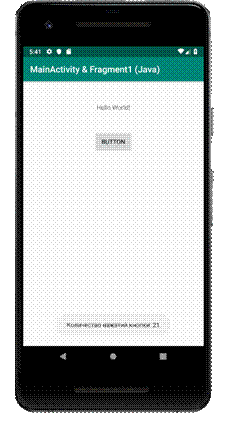
Отлично, идём дальше. Наша главная цель — передать информацию (в данном случае — число нажатий кнопки) из экземпляра фрагмента в экземпляр активности. Увы, жизненные циклы активностей и фрагментов организованы так, что Android (почти) не позволяет активности и фрагменту общаться напрямую, поэтому нам понадобится посредник-интерфейс. Назовём его «Postman» (почтальон). Интерфейс можно создавать как в отдельном файле, так и в файле с кодом фрагмента; мы выберем первый вариант. Наш интерфейс Postman будет содержать единственный абстрактный (без «тела») метод «fragmentMail».

Переменную «numberOfClicks» мы будем использовать как «конверт» для передачи сообщений от фрагмента в активность.
Откроем файл с кодом активности «MainActivity.java». Как мы помним, он выглядит так:

Имплементируем интерфейс «Postman» и добавим в активность метод интерфейса «fragmentMail», переопределив его (Override).

Теперь, как только активность «увидит» в переменной «numberOfClicks» новое значение, она выведет обновлённое сообщение в текстовом поле «textReport».
Но нам ведь ещё нужно «положить письмо в конверт», т.е. передать в переменную количество кликов по кнопке. А это мы делаем в коде фрагмента. Открываем файл «Fragment1.java».
Д̶о̶б̶а̶в̶л̶я̶е̶м̶ ̶в̶ ̶п̶о̶д̶п̶и̶с̶ь̶ ̶к̶л̶а̶с̶с̶а̶ ̶и̶м̶п̶л̶е̶м̶е̶н̶т̶а̶ц̶и̶ю̶ ̶и̶н̶т̶е̶р̶ф̶е̶й̶с̶а̶ ̶«̶P̶o̶s̶t̶m̶a̶n̶»̶.̶ ̶I̶D̶E̶ ̶п̶о̶т̶р̶е̶б̶у̶е̶т̶ ̶п̶е̶р̶е̶о̶п̶р̶е̶д̶е̶л̶и̶т̶ь̶ ̶м̶е̶т̶о̶д̶ ̶и̶н̶т̶е̶р̶ф̶е̶й̶с̶а̶ ̶«̶f̶r̶a̶g̶m̶e̶n̶t̶M̶a̶i̶l̶»̶,̶ ̶н̶о̶ ̶д̶е̶л̶а̶т̶ь̶ ̶в̶ ̶н̶ё̶м̶ ̶м̶ы̶ ̶н̶и̶ч̶е̶г̶о̶ ̶н̶е̶ ̶б̶у̶д̶е̶м̶,̶ ̶п̶о̶э̶т̶о̶м̶у̶ ̶о̶с̶т̶а̶в̶и̶м̶ ̶е̶г̶о̶ ̶т̶е̶л̶о̶ ̶п̶у̶с̶т̶ы̶м̶. [Удалено, см. «Примечание 1 от 20.04.2019»]
Нам понадобится ссылка на экземпляр активности. Мы получим её при присоединении фрагмента к активности так:

В метод «onClick» (тот самый, который вызывается при нажатии кнопки нашего фрагмента) добавим обращение к интерфейсу из экземпляра активности.

Финальный код фрагмента после удаления (для компактности) комментариев выглядит так:

Теперь наш фрагмент считает количество нажатий кнопки, выводит их во всплывающем сообщении и затем с помощью интерфейса «Postman» передаёт значение переменной-счётчика в переменную numberOfClicks, служащую контейнером-конвертом для пересылки сообщения от фрагмента к активности. Активность, получая новое сообщение, тут же отображает его в своём текстовом поле-виджете с идентификатором «textReport». Цель достигнута!

P.S.: Смена языка программирования с Java на Kotlin позволяет существенно сократить код фрагмента:

P.P.S.: Скачать файлы проекта можно здесь: Java, Kotlin.
Из кода фрагмента удалена имплементация интерфейса «Postman».
Фрагмент работает с интерфейсом через активность, в которой данный интерфейс уже имплементирован.
Спасибо пользователю mikaakim за комментарий.
Обновлённые файлы можно скачать с github по ссылкам выше.
Запускаем IDE (integrated development environment) Android Studio. Создаём новый проект: File -> New -> New Project. Выбираем «Empty Activity», жмём «Next».

Заполняем поля «Name», «Package name», «Save location».
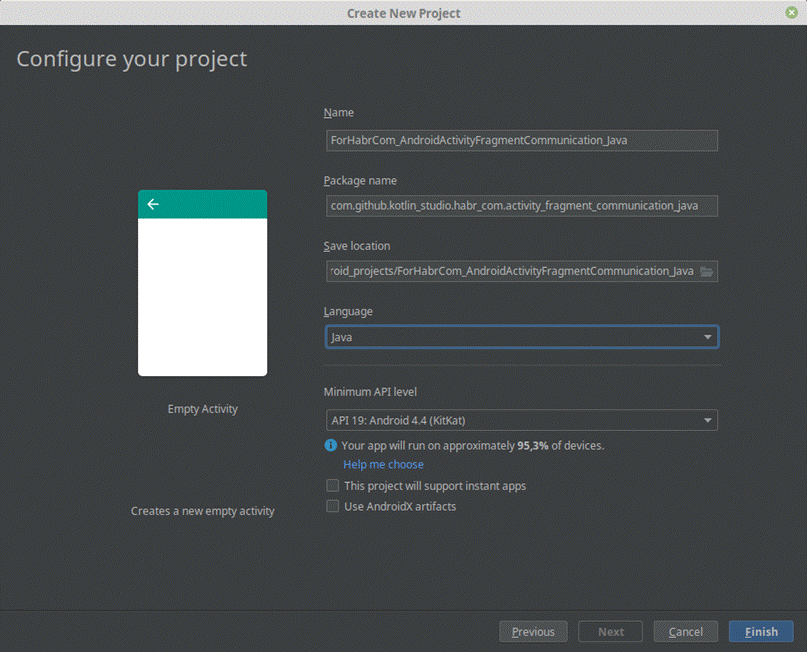
IDE автоматически создаст два файла: «MainActivity.java» — в каталоге «java/[имя пакета]», «activity_main.xml» — в каталоге «res/layout».


Java-файл определяет, что приложение делает, xml – как оно выглядит. Делает же оно пока совсем мало, только «setContentView(R.layout.activity_main);». Эта строка указывает приложению при запуске использовать макет «activity_main.xml». И, поскольку макет содержит только один виджет типа «TextView» с текстом «Hello World!», то и выглядит наше приложение тоже весьма скромно.

В папке проекта создадим фрагмент с именем «Fragment1».


IDE создаст два файла: «Fragment1» и «fragment_fragment1.xml».


Откроем файл макета фрагмента и удалим ненужный нам виджет «TextView» с приветственной строкой.

Переключимся в режим дизайна и перетащим на макет кнопку (Button).

IDE создаст кнопку с идентификатором «button1».

Теперь отредактируем макет главной активности, т.е. файл «activity_main.xml»

Переместим текстовый виджет повыше и добавим в макет созданный нами фрагмент (для этого нужно перетащить элемент "<>" на макет, выбрать «Fragment1» и кликнуть «OK»).

В макете активности в настройках фрагмента установим layout_height=«wrap_content» и отредактируем на свой вкус его размещение. Также изменим идентификатор текстового поля на «textReport», а фрагмента — на «fragmentWithButton».

Запустим эмулятор (Shift+F10) и посмотрим, что получилось.
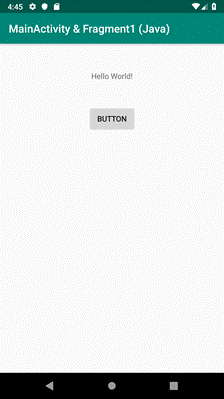
Приложение отображает надпись «Hello World!» и кнопку «BUTTON». Надпись выводится из активности, кнопка же принадлежит фрагменту. Кнопка нажимается, но никакого эффекта это пока не даёт. Попробуем запрограммировать надпись отображать количество нажатий кнопки. Для этого нам нужно будет передать сообщение о нажатии кнопки из фрагмента в активность.
Вначале научим фрагмент подсчитывать число нажатий кнопки. Откроем файл «Fragment1.java».

Добавим переменную «counter». В методе «onCreateView», который вызывается сразу после создания фрагмента, создадим «слушатель» кнопки. IDE потребует имплементировать View.OnClickListener — соглашайтесь (Alt + Enter). Создадим (переопределим) метод onClick, который будет увеличивать значение переменной «counter» при каждом клике по кнопке и выводить всплывающее сообщение.

Проверим в эмуляторе (снова Shift+F10), как это работает. Нажатие кнопки приводит к появлению в нижней части экрана приложения всплывающего сообщения «Количество нажатий кнопки: … ».
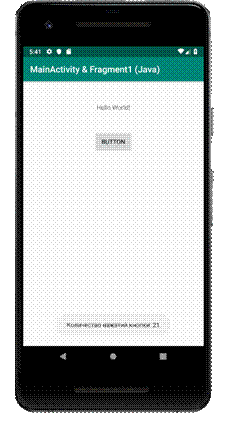
Отлично, идём дальше. Наша главная цель — передать информацию (в данном случае — число нажатий кнопки) из экземпляра фрагмента в экземпляр активности. Увы, жизненные циклы активностей и фрагментов организованы так, что Android (почти) не позволяет активности и фрагменту общаться напрямую, поэтому нам понадобится посредник-интерфейс. Назовём его «Postman» (почтальон). Интерфейс можно создавать как в отдельном файле, так и в файле с кодом фрагмента; мы выберем первый вариант. Наш интерфейс Postman будет содержать единственный абстрактный (без «тела») метод «fragmentMail».

Переменную «numberOfClicks» мы будем использовать как «конверт» для передачи сообщений от фрагмента в активность.
Откроем файл с кодом активности «MainActivity.java». Как мы помним, он выглядит так:

Имплементируем интерфейс «Postman» и добавим в активность метод интерфейса «fragmentMail», переопределив его (Override).

Теперь, как только активность «увидит» в переменной «numberOfClicks» новое значение, она выведет обновлённое сообщение в текстовом поле «textReport».
Но нам ведь ещё нужно «положить письмо в конверт», т.е. передать в переменную количество кликов по кнопке. А это мы делаем в коде фрагмента. Открываем файл «Fragment1.java».
Д̶о̶б̶а̶в̶л̶я̶е̶м̶ ̶в̶ ̶п̶о̶д̶п̶и̶с̶ь̶ ̶к̶л̶а̶с̶с̶а̶ ̶и̶м̶п̶л̶е̶м̶е̶н̶т̶а̶ц̶и̶ю̶ ̶и̶н̶т̶е̶р̶ф̶е̶й̶с̶а̶ ̶«̶P̶o̶s̶t̶m̶a̶n̶»̶.̶ ̶I̶D̶E̶ ̶п̶о̶т̶р̶е̶б̶у̶е̶т̶ ̶п̶е̶р̶е̶о̶п̶р̶е̶д̶е̶л̶и̶т̶ь̶ ̶м̶е̶т̶о̶д̶ ̶и̶н̶т̶е̶р̶ф̶е̶й̶с̶а̶ ̶«̶f̶r̶a̶g̶m̶e̶n̶t̶M̶a̶i̶l̶»̶,̶ ̶н̶о̶ ̶д̶е̶л̶а̶т̶ь̶ ̶в̶ ̶н̶ё̶м̶ ̶м̶ы̶ ̶н̶и̶ч̶е̶г̶о̶ ̶н̶е̶ ̶б̶у̶д̶е̶м̶,̶ ̶п̶о̶э̶т̶о̶м̶у̶ ̶о̶с̶т̶а̶в̶и̶м̶ ̶е̶г̶о̶ ̶т̶е̶л̶о̶ ̶п̶у̶с̶т̶ы̶м̶. [Удалено, см. «Примечание 1 от 20.04.2019»]
Нам понадобится ссылка на экземпляр активности. Мы получим её при присоединении фрагмента к активности так:

В метод «onClick» (тот самый, который вызывается при нажатии кнопки нашего фрагмента) добавим обращение к интерфейсу из экземпляра активности.

Финальный код фрагмента после удаления (для компактности) комментариев выглядит так:

Теперь наш фрагмент считает количество нажатий кнопки, выводит их во всплывающем сообщении и затем с помощью интерфейса «Postman» передаёт значение переменной-счётчика в переменную numberOfClicks, служащую контейнером-конвертом для пересылки сообщения от фрагмента к активности. Активность, получая новое сообщение, тут же отображает его в своём текстовом поле-виджете с идентификатором «textReport». Цель достигнута!

P.S.: Смена языка программирования с Java на Kotlin позволяет существенно сократить код фрагмента:

P.P.S.: Скачать файлы проекта можно здесь: Java, Kotlin.
Примечание 1 от 20.04.2019:
Из кода фрагмента удалена имплементация интерфейса «Postman».
Фрагмент работает с интерфейсом через активность, в которой данный интерфейс уже имплементирован.
Спасибо пользователю mikaakim за комментарий.
Обновлённые файлы можно скачать с github по ссылкам выше.
